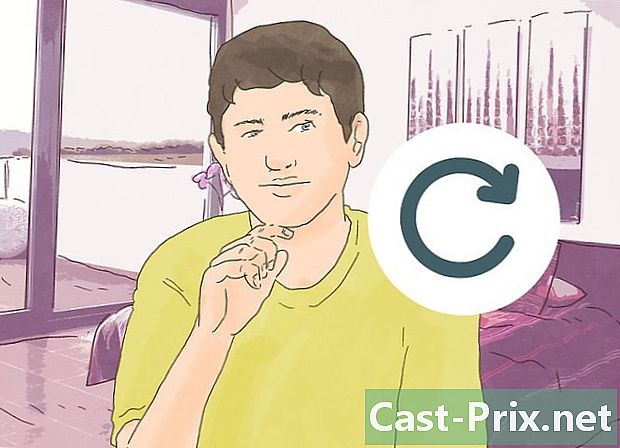Android లో Google Drive ఫోల్డర్ను ఎలా డౌన్లోడ్ చేయాలి
రచయిత:
Randy Alexander
సృష్టి తేదీ:
3 ఏప్రిల్ 2021
నవీకరణ తేదీ:
16 మే 2024
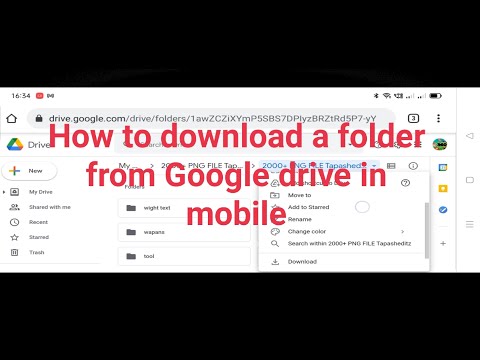
విషయము
ఈ వ్యాసం మా సంపాదకులు మరియు అర్హతగల పరిశోధకుల సహకారంతో వ్రాయబడింది, ఇది కంటెంట్ యొక్క ఖచ్చితత్వం మరియు పరిపూర్ణతకు హామీ ఇస్తుంది.ప్రతి వ్యాసం మా అధిక నాణ్యత ప్రమాణాలకు అనుగుణంగా ఉందని నిర్ధారించడానికి వికీహో యొక్క కంటెంట్ మేనేజ్మెంట్ బృందం సంపాదకీయ బృందం యొక్క పనిని జాగ్రత్తగా సమీక్షిస్తుంది.
ఫోల్డర్ను మరియు మీ Google డిస్క్ ఖాతా నుండి మీ Android నిల్వ వరకు ప్రతిదీ డౌన్లోడ్ చేయాలనుకుంటున్నారా? ES ఫైల్ ఎక్స్ప్లోరర్ అప్లికేషన్ ఖచ్చితంగా మీకు సహాయం చేస్తుంది. ఇది ప్లే స్టోర్ నుండి డౌన్లోడ్ చేయగల మూడవ పార్టీ అప్లికేషన్.
దశల్లో
-

డౌన్లోడ్ చేసి ఇన్స్టాల్ చేయండి ES ఫైల్ ఎక్స్ప్లోరర్ ప్లే స్టోర్ నుండి. శోధన ES ఫైల్ ఎక్స్ప్లోరర్ అనువర్తన స్టోర్లో, మరియు వ్రాయబడిన ఆకుపచ్చ బటన్పై క్లిక్ చేయండి ఇన్స్టాల్ డౌన్లోడ్ చేయడానికి. -

మీ Android లో అనువర్తనాన్ని తెరవండి. మీ అనువర్తనాల మెనులో, ఇది నీలిరంగు ఫోల్డర్ చిహ్నంగా కనిపిస్తుంది. -

ఎగువ ఎడమ వైపున మూడు-లైన్ చిహ్నాన్ని తాకండి. మీ నావిగేషన్ మెను మీ స్క్రీన్లో ఎడమ నుండి జారిపోతుంది. -

క్రిందికి స్క్రోల్ చేసి, బటన్ నొక్కండి నెట్వర్క్. అందుబాటులో ఉన్న నెట్వర్క్ల జాబితా విస్తరిస్తుంది మరియు మీరు వాటిని మీ ES లైబ్రరీకి జోడించవచ్చు. -

ప్రెస్ క్లౌడ్ జాబితాలో. క్రొత్త విండో తెరవబడుతుంది. ఇది మీరు ఉపయోగించగల అన్ని క్లౌడ్ అనువర్తనాల జాబితాను కలిగి ఉంది. -

ప్రెస్ Gdrive. ఇది Google డ్రైవ్ చిహ్నం వలె కనిపిస్తుంది. క్రొత్త విండో కనిపిస్తుంది మరియు మీ Google ఖాతాకు సైన్ ఇన్ చేయమని మీరు ప్రాంప్ట్ చేయబడతారు. -

మీ ఖాతాకు లాగిన్ అవ్వండి. మీ ఫోన్ నంబర్ లేదా ఇమెయిల్ చిరునామాను పూరించండి మరియు నొక్కండి క్రింది. అప్పుడు మీ పాస్వర్డ్ ఎంటర్ చేసి నొక్కండి లోనికి ప్రవేశించండి. -

నీలం బటన్ నొక్కండి పర్మిట్. మీ రిపోజిటరీలోని డేటాకు ES ఫైల్ ఎక్స్ప్లోరర్ అప్లికేషన్ యాక్సెస్ను అనుమతించమని Google మిమ్మల్ని అడుగుతుంది. బటన్ నొక్కండి పర్మిట్ అనువర్తనంలో మీ డ్రైవ్ ఖాతాకు సత్వరమార్గాన్ని జోడించడానికి. -

అనువర్తనంలో సేవ్ చేసిన మీ డ్రైవ్ ఖాతాను నొక్కండి. మీరు ఈ ఖాతాను క్లౌడ్ పేజీలో కనుగొంటారు. దానిలో ఏముందో చూడటానికి దాన్ని నొక్కండి. ఇది మీ డ్రైవ్లోని అన్ని ఫోల్డర్లు మరియు ఫైల్ల జాబితాను ప్రదర్శిస్తుంది. -

మీరు డౌన్లోడ్ చేయదలిచిన ఫోల్డర్ను నొక్కి పట్టుకోండి. ఇది ఫోల్డర్ను ఎన్నుకుంటుంది మరియు ఇది జాబితాలో హైలైట్ అవుతుంది.- మీరు ఈ ఫోల్డర్ పక్కన ఆకుపచ్చ చెక్ మార్క్ చూస్తారు.
-

చిహ్నాన్ని ఎంచుకోండి ⋮. ఈ బటన్ లేబుల్ చేయబడింది మరింత మీ స్క్రీన్ కుడి దిగువ. ఇది మీ అన్ని ఎంపికల యొక్క శంఖాకార మెనుని తెరుస్తుంది. -

నొక్కండి దీనికి కాపీ చేయండి. ఇది ఎంచుకున్న ఫోల్డర్ కలిగి ఉన్న ప్రతిదాన్ని కాపీ చేసి మీ అంతర్గత నిల్వకు లేదా మీ మెమరీ కార్డుకు డౌన్లోడ్ చేస్తుంది.- మీరు ఎంచుకోవచ్చు కి తరలించండి. ఈ ఐచ్చికము మీ డ్రైవ్ నుండి ఎంచుకున్న ఫోల్డర్ను తొలగిస్తుంది మరియు దానిని మీ ఫోన్కు తరలిస్తుంది.
-

మీ డౌన్లోడ్ కోసం గమ్యం ఫోల్డర్ను ఎంచుకోండి. మీరు మీ డ్రైవ్ నుండి కాపీ చేసిన కంటెంట్ను డౌన్లోడ్ చేయాలనుకుంటున్న ఫోల్డర్ కోసం చూడండి. అప్పుడు, జాబితాలో అతని పేరును నొక్కండి. -

బటన్ నొక్కండి సరే. ఇది మీ Android కి ఎంచుకున్న ఫోల్డర్తో పాటు దానిలో ఉన్న ప్రతిదాన్ని డౌన్లోడ్ చేస్తుంది.